Налаштування програми
Загальний огляд
Одразу після встановлення програма Raise Data Recovery готова до використання з найоптимальнішими налаштуваннями застосованими за замовчуванням. Менше з тим, ви можете змінити деякі з налаштувань на власний розсуд для більш ефективного використання програми. Для цього відкрийте панель налаштувань, клацнувши на іконку шестерні у верхньому правому куті інтерфейсу.
![]()
Панель налаштувань складається з двох розділів: "Кодування імен файлів" і "Які файли шукати". Перший містить низку параметрів для налаштування кодування імен файлів, а другий – ті, що допомагають налаштувати процедуру сканування.
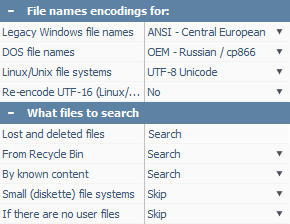
Усі параметри у цих розділах, за винятком одного ("Втрачені й видалені файли" у розділі "Які файли шукати"), можна змінити, натиснувши маленьку кнопку зі стрілкою поруч із потрібним і вибравши серед варіантів у спадному списку.
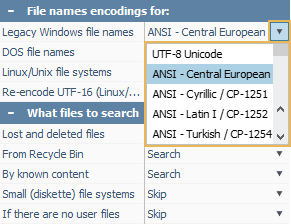
Кодування імен файлів
У цьому розділі ви можете змінити кодування імен файлів у застарілих (не Unicode) файлових системах Windows, DOS і Linux/Unix. Просто натисніть кнопку зі стрілкою біля будь-якого з них і виберіть відповідний параметр зі спадного списку.
Останнє налаштування в цьому розділі — "Перекодувати UTF-16 (Linux/Unix)". Воно дозволяє змінити кодування Unicode UTF-16 на типове для вашої файлової системи. Якщо файлова система використовує UTF-16 Unicode (наприклад, JFS Linux), її назви файлів можна зберегти в UTF-16. А якщо вона має будь-яке інше кодування, вам слід змінити параметр за замовчуванням "Ні" на "Так" для правильного відображення імен файлів.
Які файли шукати
У цьому розділі ви можете налаштувати сценарій пошуку втрачених даних. За замовчуванням програмне забезпечення шукає "Втрачені й видалені файли". Це єдине з налаштувань, яке не можна змінити. Усі інші параметри можна вимкнути або увімкнути, вибравши "Пропустити" або "Шукати" у спадних списках поруч із ними.
З корзини
Цей параметр, активований за замовчуванням, змушує програму перевіряти кошик ПК на наявність втрачених, видалених і наразі доступних даних.
За відомим змістом
Якщо цей параметр увімкнено, програмне забезпечення сканує як вміст, так і області метаданих диску, щоб забезпечити кращий результат відновлення. Ви можете переглянути дані, знайдені за допомогою цього методу, у папці Додатково знайдені файли. Якщо він вимкнений, програма виконує звичайний пошук і не створює папку Додатково знайдені файли для економії оперативної пам'яті.
Невеликі (дискетні) файлові системи
Якщо встановити "Шукати" для цього параметру, програма скануватиме файлову систему, шукаючи невеликі файлові системи, які можуть міститися в системних файлах. Оскільки дискетні файлові системи вже не є широко вживаними, цей параметр вимкнено за замовчуванням.
Якщо немає файлів користувачів
Якщо цей параметр увімкнено, програмне забезпечення виконує сканування файлових систем, які не містять файлів користувача. А якщо його вимкнено, програма пропускатиме файлові системи без файлів користувача.